リージョンコードを変更できる回数には、制限があります。
リージョンコードを変更される場合は、必ず「リージョンコードを変更するときの注意点」をご覧ください。
Q&Aナンバー【8608-4402】更新日:2021年4月27日
このページをブックマークする(ログイン中のみ利用可)
DVDドライブのリージョンコードを変更できる回数を確認したり、リージョンコードを変更したりする方法を教えてください。
| 対象機種 | すべて |
|---|---|
| 対象OS |
|
 質問
質問
DVDドライブのリージョンコードを変更できる回数を確認したり、リージョンコードを変更したりする方法を教えてください。
 回答
回答
FMVパソコンのDVDドライブのリージョンコードは、ご購入時では日本の地域コードである「2」に設定されています。
再生できるDVDソフトは、リージョンコードが「2」と「2を含む」と「ALL」のものです。
このリージョンコードを変更するときの注意点と、リージョンコードを変更できる回数を確認したり、リージョンコードを変更したりする方法は、次のとおりです。
重要
次の項目を順番に確認してください。
1番目の確認項目リージョンコードを変更するときの注意点
リージョンコードを変更できる回数には、制限があります。
リージョンコードを変更できる回数がなくなった場合は、最後に設定したリージョンコードが固定され、その他のリージョンコードのDVD-VIDEOは再生できなくなります。
固定されたリージョンコードを変更する方法はありません。
ご注意ください。
リージョンコードや変更できる回数は、DVDドライブに記憶されるため、DVDドライブのドライバを再インストールしたり、パソコンをリカバリしても、ご購入時の状態には戻せません。
リージョンコードや変更できる回数を、ご購入時の状態に戻すには、DVDドライブを修理する必要があります。
必要がない限りは、リージョンコードを変更しないことをお勧めします。
2番目の確認項目リージョンコードの変更できる回数の確認とリージョンコードを変更する方法
次の手順で、リージョンコードを変更できる回数を確認したり、リージョンコードを変更したりします。
アドバイス
リージョンコードを変更する場合は、再生したいDVD-VIDEOをセットしてから、次の手順を操作します。

お使いの環境によっては、表示される画面が異なります。
- お使いのOSに応じて、次のとおり操作します。
- Windows 10
タスクバーにある、「エクスプローラー」アイコンをクリックします。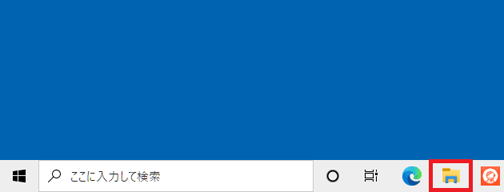 アドバイス
アドバイスタスクバーに「エクスプローラー」アイコンが無い場合は、「スタート」ボタンを右クリックし、表示されるメニューから「エクスプローラー」をクリックします。
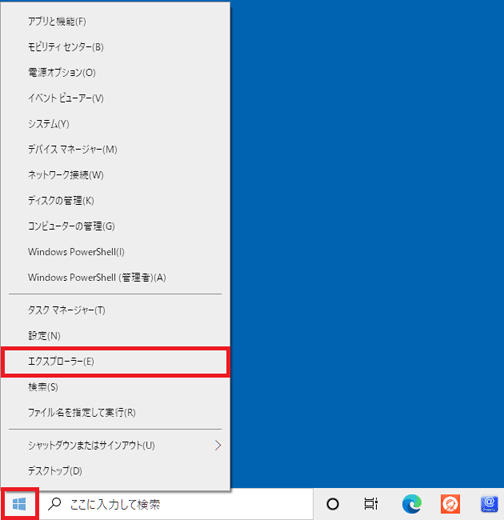
- Windows 8.1/8、Windows 7
デスクトップの「PC」または「コンピューター」をクリックし、手順3.に進みます。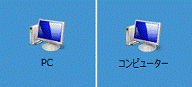
- Windows 10
- 「エクスプローラー」が表示されます。
「PC」をクリックします。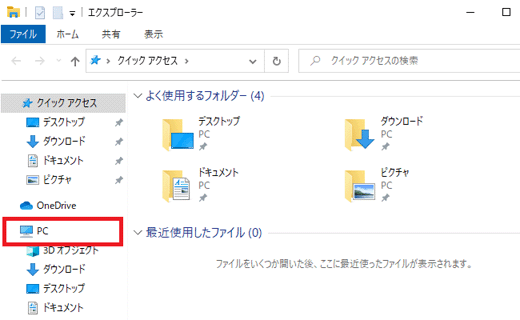
- DVDドライブのアイコンを右クリックし、表示されるメニューから「プロパティ」をクリックします。
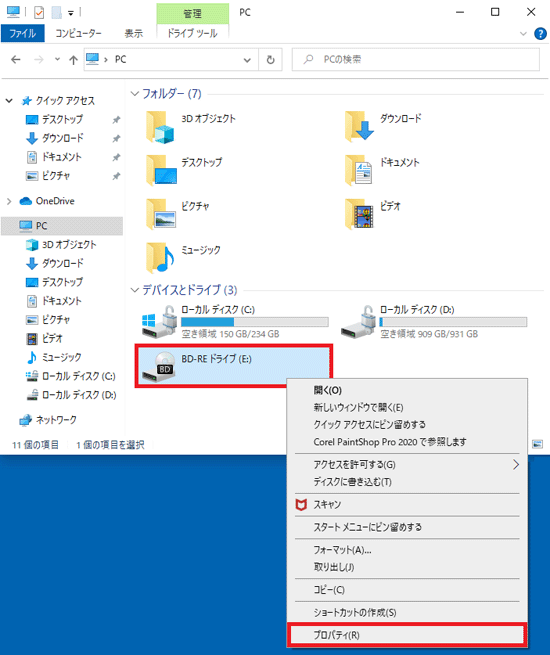
- DVDドライブのプロパティが表示されます。
「ハードウェア」タブをクリックします。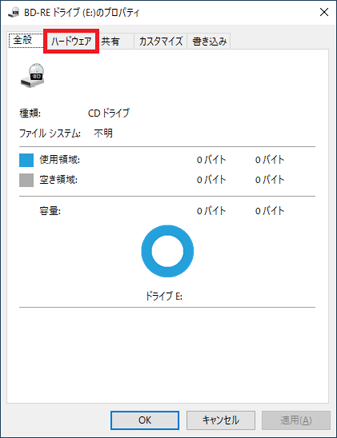
- 「全ディスクドライブ」の一覧から、DVDドライブの名前をクリックします。
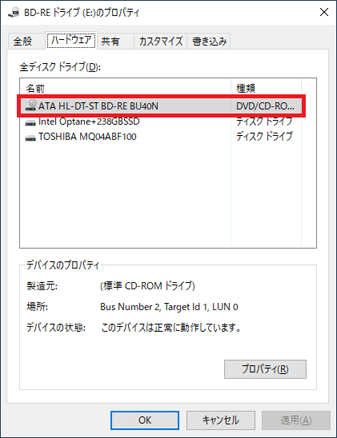
- 「プロパティ」ボタンをクリックします。
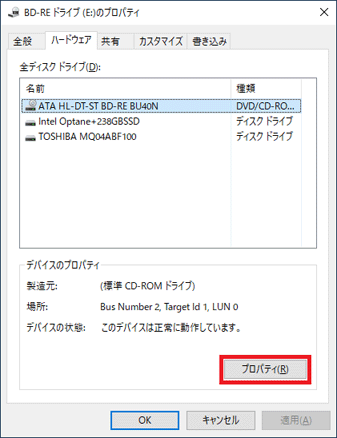
- DVDドライブのプロパティが表示されます。
「DVD地域」タブをクリックします。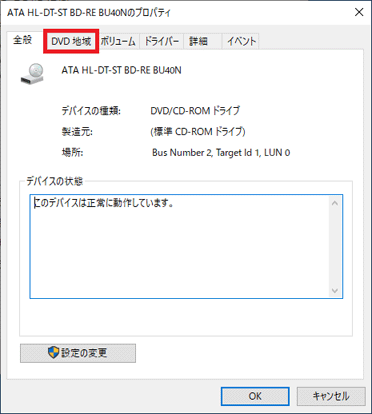
- 「残り変更回数:」欄に表示されている、リージョンコードを変更できる残り回数を確認します。
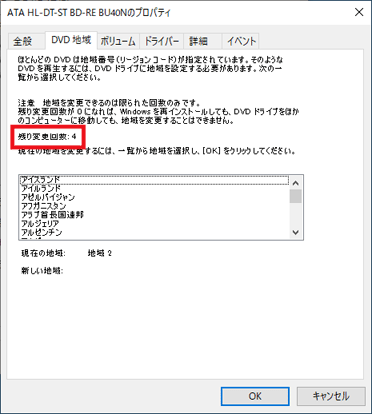 アドバイス
アドバイスリージョンコードを変更できる回数を確認するだけの場合は、「×」ボタンをクリックし、プロパティと「コンピューター」を閉じて操作を終了します。
- 地域の一覧から、変更したい地域をクリックします。重要
必要がない限りは、リージョンコードを変更しないことをお勧めします。
この手順以降は、お客様の責任において操作してください。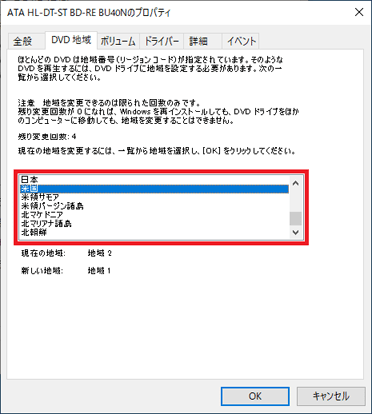
- 「新しい地域」欄に、変更したいリージョンコードが表示されたことを確認します。
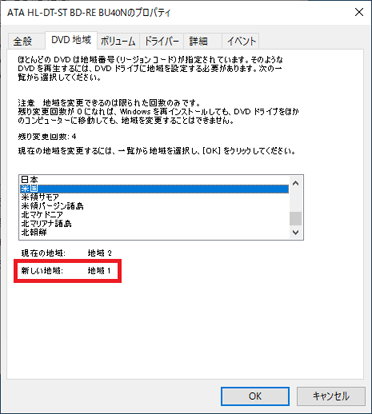
- 「OK」ボタンをクリックします。
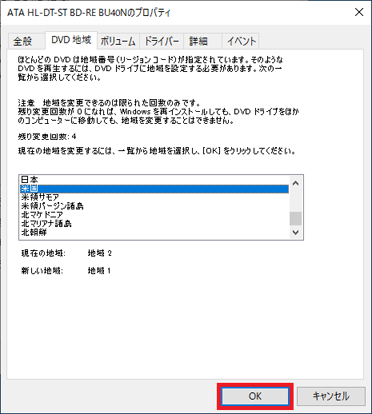
- 「DVD地域の変更」が表示されます。
「OK」ボタンをクリックします。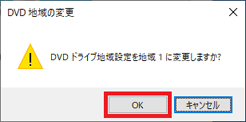
- 「OK」ボタンをクリックし、DVDドライブのプロパティを閉じます。
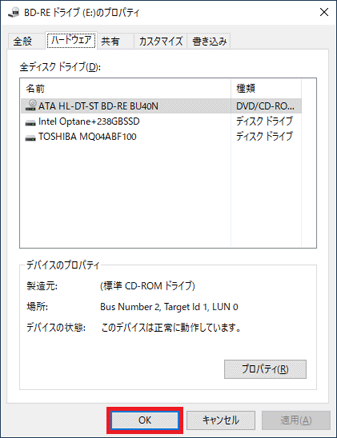
- 「×」ボタンをクリックし、「エクスプローラー」を閉じます。



